玩Windows 系统的老鸟们都清楚,Windows 系统自己的默认图标(回收站、计算机、控制面板等等),都保存在系统盘(一般是C盘)的Windows/System32 文件夹里面的一些DLL文件里面——imageres.dll、shell32.dll 和 moricons.dll 等几个系统文件。
在进入了Vista和Win7时代,moricons.dll 被人淡忘,例如里面的图标都是很古老的风格了,新的系统已经用不上这里面的图标了——
![图片[1]-Win7美化攻略:替换imageres.dll,图标全变样-LonHowe Blog](http://123.lonhowe.cn/upload/2011/5/201105081734068558.jpg)
而在shell32.dll 里面,保存着Windows XP时代所常用到的图标——
![图片[2]-Win7美化攻略:替换imageres.dll,图标全变样-LonHowe Blog](http://123.lonhowe.cn/upload/2011/5/201105081734076155.jpg)
进入了Vista和Win7时代后,系统的图标主要存放在 imageres.dll 里面了——
![图片[3]-Win7美化攻略:替换imageres.dll,图标全变样-LonHowe Blog](http://123.lonhowe.cn/upload/2011/5/201105081734078423.jpg)
因此,本文的教程,针对Windows 7系统为例,主要来将如何替换第三方或者自己制作的imageres.dll 文件,来实现系统图标大变样!
一、获取对 C:\Windows\System32\imageres.dll 的管理员所有权
imageres.dll 是Windows系统文件,对其进行删除、覆盖、改名、移动等操作时,必须先获取针对该文件的管理员和所有权权限——
1、首先打开魔方(官方下载网站),点击上面的美化来运行魔方美化大师;
2、点击美化大师上面的右键菜单定制;
3、点击左侧的添加右键菜单项目;
4、勾选管理员取得所有权(文件、文件夹);
5、点击应用;
步骤如下图所示——
![图片[4]-Win7美化攻略:替换imageres.dll,图标全变样-LonHowe Blog](http://123.lonhowe.cn/upload/2011/5/201105081734071282.jpg)
这样,在任何文件和文件夹上面点击鼠标右键时,右键菜单最上面就多了一个菜单项——“管理员取得所有权”。
6、在 C:\Windows\System32\ 下,在 imageres.dll 文件上点击鼠标右键,点击菜单里的“管理员取得所有权”,如下图所示——
![图片[5]-Win7美化攻略:替换imageres.dll,图标全变样-LonHowe Blog](http://123.lonhowe.cn/upload/2011/5/201105081734084407.jpg)
7、这时会弹出一个运行命令行的UAC系统提示对话框,点“是”即可。
![图片[6]-Win7美化攻略:替换imageres.dll,图标全变样-LonHowe Blog](http://123.lonhowe.cn/upload/2011/5/201105081734085615.jpg)
这样就完成了对imageres.dll 的管理员所有权获得,上面的步骤,对任何系统文件或者其他文件、文件夹都有效。
如果不喜欢右键菜单里面有这个获取所有权的菜单项,再到魔方里面把那个项目勾选掉即可。
二、用自己或者第三方他人制作好的 imageres.dll 文件替换掉系统原来的
随后发布第三方的imageres.dll文件,让大家看下替换后的效果,150个以上的系统图标都被换掉,这种感觉还是无与伦比的。自己的电脑,当然要和别人的不同了:)
在获取完所有权后,可以把第三方的 imageres.dll 复制到 c:\windows\system32 文件夹下了。
例如,我这次看中了下面这款 imageres.dll,里面的图标部分截图如下 ——
![图片[7]-Win7美化攻略:替换imageres.dll,图标全变样-LonHowe Blog](http://123.lonhowe.cn/upload/2011/5/201105081734088453.jpg)
替换系统文件,第一件事情是做什么?
1、备份:把原有的c:\windows\system32 下的 imageres.dll 文件改名为 imageres_backup.dll 或者 imageres_原版.dll 等你能记住的这是原版文件的名字。这样,万一有什么意外,就把备份的文件改名回来。改名的时候,系统也会提示一下,什么文件访问被拒绝,您需要提供管理员权限才能重命名此文件,点击继续就可以了,如下图所示——
![图片[8]-Win7美化攻略:替换imageres.dll,图标全变样-LonHowe Blog](http://123.lonhowe.cn/upload/2011/5/201105081734091743.jpg)
2、把外部的imageres.dll 粘贴或者拖拽进来,这个时候如果你开启着Windows7或者 Vista的UAC时,您还会碰到系统提示,目标文件夹访问被拒绝,您需要提供管理员权限才能移动到此文件夹,这儿也点击继续就可以了。就顺利的完成了文件粘贴进来了。
![图片[9]-Win7美化攻略:替换imageres.dll,图标全变样-LonHowe Blog](http://123.lonhowe.cn/upload/2011/5/201105081734096240.jpg)
三、替换文件完成后做什么?怎么没生效?嗯,要更新系统图标缓存
咦,怎么还没生效啊?都替换掉这个文件了啊。
别急,Windows 图标都是有缓存的,Vista和Windows7的系统缓存更是出名的厉害。
1、再次祭出魔方,这次要点击上面的“修复”来运行魔方修复大师;
2、点击魔方修复大师上面的“图标缓存修复”;
3、点击“恢复图标缩略图”,会自动提示你重启下资源管理器,这个是必须的;
4、不放心的话,就再点下“更新图标缓存”,这个不需要重启资源管理器。
![图片[10]-Win7美化攻略:替换imageres.dll,图标全变样-LonHowe Blog](http://123.lonhowe.cn/upload/2011/5/201105081734096621.jpg)
好了,享受一下吧,这样,就一切搞定了。
四、如何恢复Windows默认系统图标
好吧,你厌倦了,感觉还是微软默认的最舒服,或者再想换一个,那就把 imageres.dll 删掉,把之前备份的DLL改名回来就行了,记得要用魔方修复大师再回复下系统图标缩略图即可。
什么,你非要用魔方修复大师里面的一键修复?你强,这个也行,但是也太耗时了。。。
微信扫描下方的二维码阅读本文











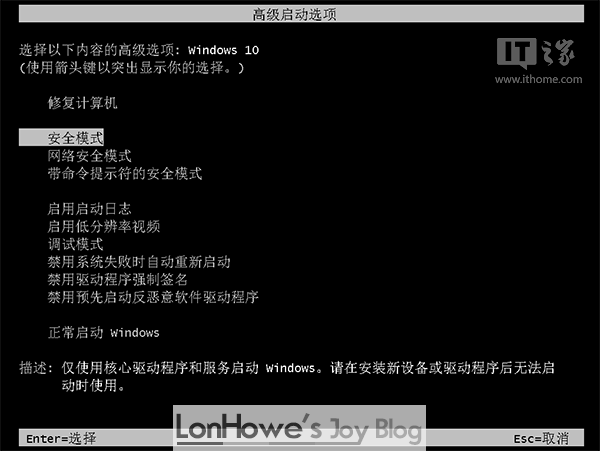
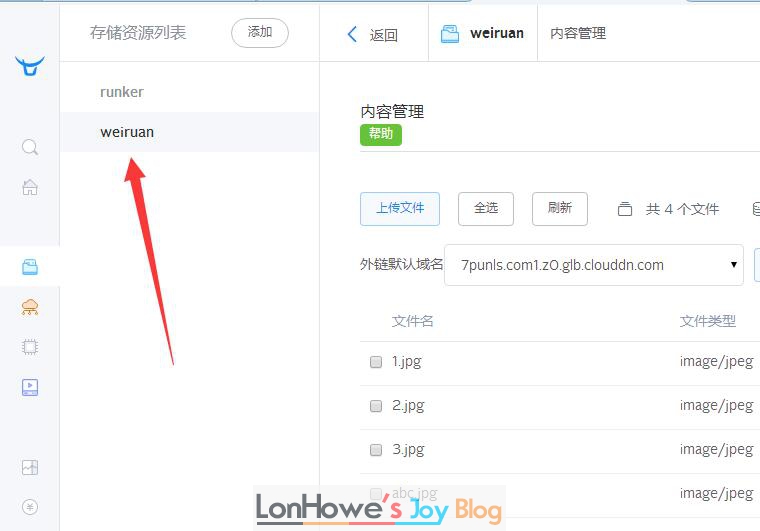

暂无评论内容